ಮೊದಲ ಬಾರಿಗೆ ಫೈಲ್ ಅನ್ನು ತೆರೆಯುವಾಗ ಪಠ್ಯ ಸಂಪಾದಕ ಮೈಕ್ರೋಸಾಫ್ಟ್ ವರ್ಡ್, ಯಾವುದೇ ಬಳಕೆದಾರರ ಗಮನವು ಶೀರ್ಷಿಕೆ ಪುಟದ ಮೇಲೆ ಕೇಂದ್ರೀಕೃತವಾಗಿರುತ್ತದೆ. ಸುಂದರ ಆರಂಭ- ಪ್ರಸ್ತುತಪಡಿಸಬಹುದಾದ ಕವರ್ ಕ್ರಿಯೆಗೆ ಪ್ರಚೋದನೆಯಾಗಿದೆ, ವಿಷಯದೊಂದಿಗೆ ನೀವೇ ಪರಿಚಿತರಾಗುವ ಬಯಕೆ. ಕೆಲವೊಮ್ಮೆ ಉತ್ತಮವಾಗಿ ವಿನ್ಯಾಸಗೊಳಿಸಲಾಗಿದೆ ಶೀರ್ಷಿಕೆ ಪುಟಅದರ ಕೆಳಗಿನ ಪಠ್ಯಕ್ಕಿಂತ ಹೆಚ್ಚಿನದನ್ನು ಹೇಳುತ್ತದೆ. ಮೈಕ್ರೋಸಾಫ್ಟ್ನ ಅತ್ಯುತ್ತಮ ಉತ್ಪನ್ನಗಳಲ್ಲಿ ಒಂದಾಗಿರುವ ಮಲ್ಟಿಫಂಕ್ಷನಲ್ ವರ್ಡ್ ಅಪ್ಲಿಕೇಶನ್, ಪ್ರೋಗ್ರಾಂನ ಸಾಮರ್ಥ್ಯಗಳಲ್ಲಿ ಹಲವಾರು ಆಕರ್ಷಕ ಆಧುನಿಕ "ಶೀರ್ಷಿಕೆಗಳು" "ಎಂಬೆಡೆಡ್" ಬಳಕೆದಾರರಿಗೆ ಒದಗಿಸಲು ಸಾಧ್ಯವಾಗುತ್ತದೆ. ರೆಡಿಮೇಡ್ ಲೇಔಟ್ಗಳನ್ನು ಬಳಸಿ, ಬಳಕೆದಾರರು ಖಾಲಿ ಕಾಲಮ್ಗಳನ್ನು ಮಾತ್ರ ಭರ್ತಿ ಮಾಡಬೇಕಾಗುತ್ತದೆ. ಕೆಳಗಿನ ಲೇಖನದಲ್ಲಿ, ಪ್ರಮಾಣಿತ ಶೀರ್ಷಿಕೆ ಪುಟವನ್ನು ಮಾತ್ರವಲ್ಲದೆ ವಿಶಿಷ್ಟವಾದ ಮೊದಲ ಪುಟ ವಿನ್ಯಾಸವನ್ನು ರಚಿಸಲು ಡಾಕ್ಯುಮೆಂಟ್ಗೆ ಸೇರಿಸಲು ಸಹಾಯ ಮಾಡುವ ವಿಧಾನವನ್ನು ನಾವು ಪರಿಗಣಿಸುತ್ತೇವೆ.
ಸಿದ್ಧ "ಶೀರ್ಷಿಕೆಗಳನ್ನು" ಬಳಸುವುದು
ವರ್ಡ್ನಲ್ಲಿ ಶೀರ್ಷಿಕೆ ಪುಟವನ್ನು ಮಾಡಲು, ಬಳಕೆದಾರರು ಮುಖ್ಯ ಮೆನುವಿನ ಇತರ ಆಜ್ಞೆಗಳ ನಡುವೆ, ಸೇರಿಸಲು ಜವಾಬ್ದಾರರಾಗಿರುವ ಉಪವಿಭಾಗವನ್ನು ಕಂಡುಹಿಡಿಯಬೇಕು ವಿವಿಧ ಅಂಶಗಳು. "ಇನ್ಸರ್ಟ್" ಆಜ್ಞೆಗೆ ಬದಲಾಯಿಸಿದ ನಂತರ, ನೀವು "ಪುಟಗಳು" ಉಪವಿಭಾಗದ ಮೇಲೆ ಕ್ಲಿಕ್ ಮಾಡಬೇಕು, ಅದು "ಕವರ್ ಶೀಟ್ಗಳನ್ನು" ತೆರೆಯುವ ಲಿಂಕ್ ಅನ್ನು ಹೊಂದಿರುತ್ತದೆ. ಪರಿಣಾಮವಾಗಿ, ಪರದೆಯ ಮೇಲೆ ಹಲವಾರು ಸಂಭವನೀಯ ಆಯ್ಕೆಗಳು ಕಾಣಿಸಿಕೊಳ್ಳುತ್ತವೆ, ಅವುಗಳು ಟೆಂಪ್ಲೆಟ್ಗಳಾಗಿವೆ. ಬಳಕೆದಾರರು ಉತ್ತಮ ಆಯ್ಕೆಯನ್ನು ನಿರ್ಧರಿಸಿದ ನಂತರ, ಮೌಸ್ ಬಟನ್ನೊಂದಿಗೆ ಲೇಔಟ್ ಅನ್ನು ಕ್ಲಿಕ್ ಮಾಡುವ ಮೂಲಕ ನಿಮ್ಮ ನಿರ್ಧಾರವನ್ನು ನೀವು ದೃಢೀಕರಿಸಬಹುದು.
ಡಾಕ್ಯುಮೆಂಟ್ನ ಪ್ರಾರಂಭದಲ್ಲಿ ಮಾತ್ರವಲ್ಲದೆ ನೀವು ಶೀರ್ಷಿಕೆ ಪುಟವನ್ನು ಸೇರಿಸಬಹುದು ಎಂದು ತಿಳಿಯುವುದು ಮುಖ್ಯ. ಮೊದಲ ನೋಟದಲ್ಲಿ, ಬಳಕೆದಾರರನ್ನು ಮಾತ್ರ ಸಂತೋಷಪಡಿಸುವ ಯಾವುದೇ ಸ್ಥಳದಲ್ಲಿ "ಶೀರ್ಷಿಕೆ" ರಚಿಸುವ ಸಾಮರ್ಥ್ಯವು ತುಂಬಾ ಸಂಶಯಾಸ್ಪದ ಕ್ರಿಯೆಯಂತೆ ಕಾಣಿಸಬಹುದು. ಆದಾಗ್ಯೂ, ಅಭ್ಯಾಸ ಪ್ರದರ್ಶನಗಳಂತೆ, ಈ ರೀತಿಯ ಕುಶಲತೆಯು ಅನೇಕ ಪ್ರತ್ಯೇಕ ಅಧ್ಯಾಯಗಳು ಅಥವಾ ವಿಭಾಗಗಳನ್ನು ಹೊಂದಿರುವ ಬೃಹತ್ ದಾಖಲೆಗಳನ್ನು ಸಂಪೂರ್ಣವಾಗಿ ಪೂರೈಸುತ್ತದೆ. ಅಗತ್ಯವಿದ್ದರೆ, ಬಳಕೆದಾರರು ಪ್ರತಿಯೊಂದಕ್ಕೂ ತನ್ನದೇ ಆದ ಶೀರ್ಷಿಕೆ ಪುಟವನ್ನು ಮಾಡಬಹುದು.
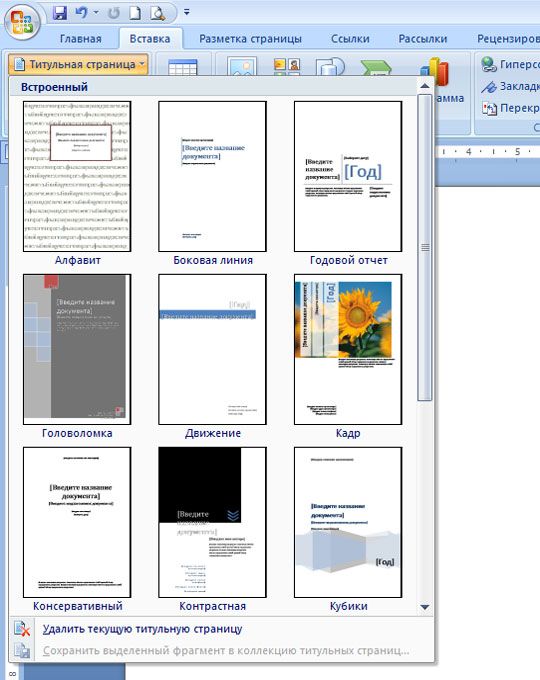
ಪಠ್ಯ ಸಂಪಾದಕ ವರ್ಡ್ನಲ್ಲಿ ಮೂಲ ಕವರ್ ಅನ್ನು ರಚಿಸುವುದು
ಒಳಸೇರಿಸುವ ಸಲುವಾಗಿ ಆದರೂ ವರ್ಡ್ ಸ್ಟ್ಯಾಂಡರ್ಡ್ಪ್ರಸ್ತುತಪಡಿಸಬಹುದಾದ ಕವರ್ ಆಗಿ ಡಾಕ್ಯುಮೆಂಟ್ ಅನ್ನು ಪೂರೈಸುವ ಟೆಂಪ್ಲೇಟ್ ಕೆಲವೇ ಸೆಕೆಂಡುಗಳನ್ನು ತೆಗೆದುಕೊಳ್ಳುತ್ತದೆ, ಅಪ್ಲಿಕೇಶನ್ ಡೆವಲಪರ್ಗಳಿಂದ ರಚಿಸಲಾದ ಸರಳ ವಿನ್ಯಾಸಗಳು ಯಾವಾಗಲೂ ಸಂಭಾವ್ಯ ಬಳಕೆದಾರರ ಅವಶ್ಯಕತೆಗಳನ್ನು ಪೂರೈಸುವುದಿಲ್ಲ. ಬಳಕೆದಾರರು, ಸಾಫ್ಟ್ವೇರ್ ಉತ್ಪನ್ನದ ದೊಡ್ಡ ಟೂಲ್ಕಿಟ್ ಬಳಸಿ, ತನ್ನದೇ ಆದ ವಿಶಿಷ್ಟವಾದ "ಶೀರ್ಷಿಕೆ ಪುಸ್ತಕ" ರಚಿಸಬಹುದು.
ಇದನ್ನು ಮಾಡಲು, ನಿಮಗೆ ಕೆಲವೇ ನಿಮಿಷಗಳ ಉಚಿತ ಸಮಯ ಬೇಕಾಗುತ್ತದೆ. ಆರಂಭದಲ್ಲಿ, ನೀವು ಫಂಕ್ಷನ್ ಬಟನ್ಗಳ ಸಂಯೋಜನೆಯನ್ನು ಬಳಸಬೇಕಾಗುತ್ತದೆ, Ctrl + N ನಿಮಗೆ ರಚಿಸಲು ಅನುಮತಿಸುತ್ತದೆ ಹೊಸ ಡಾಕ್ಯುಮೆಂಟ್. ಮುಂದೆ, ನೀವು ಹೆಚ್ಚು ಸ್ವೀಕಾರಾರ್ಹವನ್ನು ನಿರ್ಧರಿಸಬೇಕು ಬಣ್ಣಗಳುಮತ್ತು ರೇಖಾಚಿತ್ರಗಳು (ಚಿತ್ರಗಳು), ಅವರು ಕವರ್ನಲ್ಲಿದ್ದರೆ. ಬಯಸಿದಲ್ಲಿ, ಶೀರ್ಷಿಕೆ ಪುಟವನ್ನು ಬಿಳಿ ಮಾಡಬಹುದು. ನಿರ್ದಿಷ್ಟ ಬಣ್ಣದೊಂದಿಗೆ ಹಿನ್ನೆಲೆಯನ್ನು ಚಿತ್ರಿಸುವ ನಿರ್ಧಾರವನ್ನು ಬಣ್ಣವನ್ನು ಸೇರಿಸುವ ಮೂಲಕ ಮಾಡಲಾಗುತ್ತದೆ. ಇದನ್ನು ಮಾಡಲು, ನೀವು ಇರಿಸಬೇಕಾಗುತ್ತದೆ ಶುದ್ಧ ಸ್ಲೇಟ್ನೀವು ಇಷ್ಟಪಡುವ ಸ್ವಯಂ ಆಕಾರಗಳನ್ನು ಮತ್ತು ಅವುಗಳನ್ನು ಬಯಸಿದ ಬಣ್ಣದಿಂದ ತುಂಬಿಸಿ.
ಮುಂದಿನ ಹಂತವು ಕವರ್ನಲ್ಲಿ ಹಲವಾರು ಪಠ್ಯ ಬ್ಲಾಕ್ಗಳನ್ನು ಇರಿಸಲು ಸಹಾಯ ಮಾಡುತ್ತದೆ, ಇವೆಲ್ಲವೂ ಒಟ್ಟಾಗಿ ರೆಡಿಮೇಡ್ ಬೇಸ್ ಅನ್ನು ರಚಿಸುತ್ತದೆ, ಅದನ್ನು ನಂತರ ಡಾಕ್ಯುಮೆಂಟ್ನ ಯಾವುದೇ ಭಾಗಕ್ಕೆ ಸೇರಿಸಬಹುದು ಮತ್ತು ಸೂಕ್ತವಾದ ಪದಗಳಿಂದ ತುಂಬಿಸಬಹುದು. ಇದನ್ನು ಮಾಡಲು, ಸಾಫ್ಟ್ವೇರ್ ಉತ್ಪನ್ನವು "ಇನ್ಸರ್ಟ್" ವಿಭಾಗದಲ್ಲಿ (ವಿಭಾಗ "ಪಠ್ಯ") ಪ್ರೋಗ್ರಾಂನ ಮುಖ್ಯ ಮೆನುವಿನಲ್ಲಿರುವ "ಎಕ್ಸ್ಪ್ರೆಸ್ ಬ್ಲಾಕ್ಗಳು" ಅನ್ನು ಹೊಂದಿದೆ. ಆಜ್ಞೆಯನ್ನು ಕ್ಲಿಕ್ ಮಾಡಿದ ನಂತರ, ಪರದೆಯ ಮೇಲೆ ವಿವಿಧ ರೀತಿಯ ಬ್ಲಾಕ್ಗಳು ಕಾಣಿಸಿಕೊಳ್ಳುತ್ತವೆ; ಸಿದ್ಧ ಸಾಫ್ಟ್ವೇರ್ ಪರಿಹಾರಗಳನ್ನು ರಚಿಸಲಾದ ಟೆಂಪ್ಲೇಟ್ನಲ್ಲಿ ಎಲ್ಲಿ ಬೇಕಾದರೂ ಸೇರಿಸಬಹುದು. ಇತರ ಅಂಶಗಳ ನಡುವೆ, ಹೆಚ್ಚಿನ ಬಳಕೆದಾರರು ಪದ ಸಂಪಾದಕಅವರ ಕವರ್ಗಳಲ್ಲಿ "ದಿನಾಂಕ", "ವಿಷಯ" ಮತ್ತು "ಸಾರಾಂಶ" ಇರಿಸಿ.
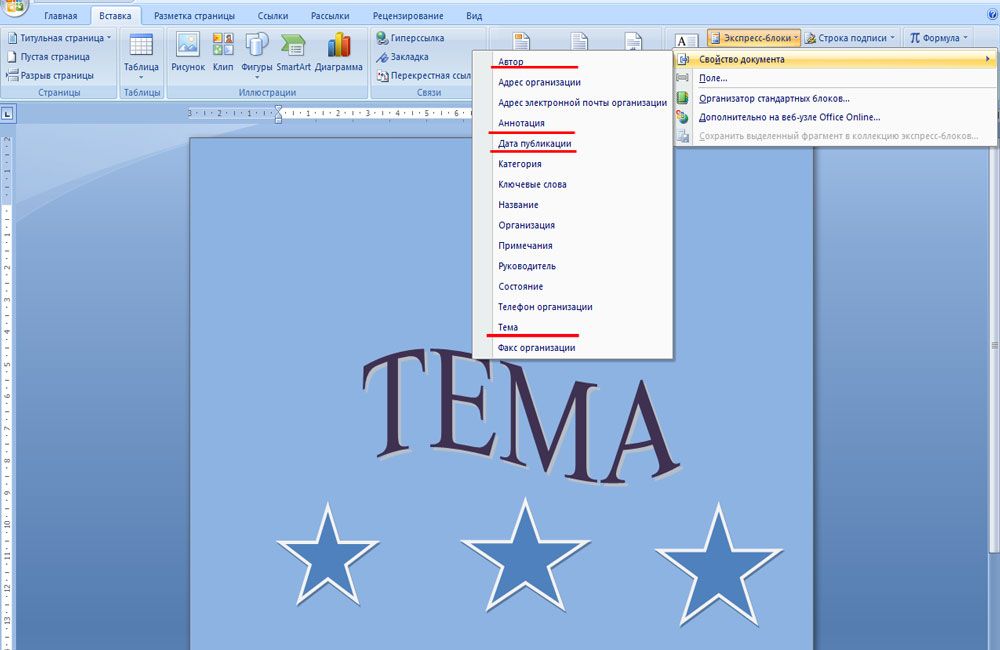
ಪಠ್ಯದೊಂದಿಗೆ ಅಗತ್ಯವಿರುವ ಎಲ್ಲಾ ಬ್ಲಾಕ್ಗಳನ್ನು ಯಶಸ್ವಿಯಾಗಿ ಸೇರಿಸಿದ ನಂತರ, ಬಳಕೆದಾರರು ಕೆಲಸ ಮಾಡುವಾಗ ಬಣ್ಣ, ಗಾತ್ರ ಮತ್ತು ಫಾಂಟ್ ಅನ್ನು ಅದೇ ರೀತಿಯಲ್ಲಿ ಬದಲಾಯಿಸಬಹುದು ಸರಳ ಪಠ್ಯ. ಅಕ್ಷರಗಳ ಬಣ್ಣವು ಸಹ ಮುಖ್ಯವಾಗಿದೆ, ಏಕೆಂದರೆ ಡಾರ್ಕ್ ಹಿನ್ನೆಲೆಯನ್ನು ರಚಿಸುವಾಗ, ಪೂರ್ವನಿಯೋಜಿತವಾಗಿ ಕಪ್ಪು ಅಕ್ಷರಗಳು ಕಳೆದುಹೋಗುತ್ತವೆ.
ಇದರ ಮೇಲೆ, ಅನನ್ಯ ಶೀರ್ಷಿಕೆ ಪುಟವನ್ನು ರಚಿಸುವ ಕೆಲಸವನ್ನು ಪೂರ್ಣಗೊಳಿಸಲಾಗಿದೆ ಎಂದು ಪರಿಗಣಿಸಬಹುದು, ಈಗ ನೀವು ಟೆಂಪ್ಲೇಟ್ ಪುಟವನ್ನು ಉಳಿಸಬೇಕಾಗಿದೆ. ಮೂಲಕ, ಹೊಸ "ಶೀರ್ಷಿಕೆ" ಸ್ಟ್ಯಾಂಡರ್ಡ್ ಲೇಔಟ್ಗಳಂತೆಯೇ ಅದೇ ಸ್ಥಳದಲ್ಲಿ ನೆಲೆಗೊಳ್ಳುತ್ತದೆ. ಎಲ್ಲಾ ಸಾಫ್ಟ್ವೇರ್ ಕವರ್ ಆಯ್ಕೆಗಳ ಅಂತ್ಯದವರೆಗೆ ಬ್ರೌಸ್ ಮಾಡುವ ಮೂಲಕ ನೀವು ಅದನ್ನು ಕಂಡುಹಿಡಿಯಬಹುದು. ಉಳಿಸಲು, ನೀವು ಕವರ್ ಪುಟವನ್ನು ಒಳಗೊಂಡಿರುವ ಎಲ್ಲವನ್ನೂ ಆಯ್ಕೆ ಮಾಡಬೇಕಾಗುತ್ತದೆ, ನಂತರ "ಸೇರಿಸು" ವಿಭಾಗದಲ್ಲಿ "ಪುಟಗಳು" ವಿಭಾಗಕ್ಕೆ ಹೋಗಿ, "ಕವರ್ ಪುಟಗಳು" ತೆರೆಯಿರಿ ಮತ್ತು ಪಟ್ಟಿಯಲ್ಲಿ "ಕವರ್ ಪೇಜ್ ಸಂಗ್ರಹಣೆಗೆ ಆಯ್ಕೆಯನ್ನು ಉಳಿಸಿ" ಐಟಂ ಅನ್ನು ಆಯ್ಕೆ ಮಾಡಿ ಪ್ರಸ್ತುತಪಡಿಸಿದ ಕ್ರಮಗಳು.
ತೆರೆಯುವ ಡೈಲಾಗ್ ಬಾಕ್ಸ್ನ ಸೂಕ್ತ ಕಾಲಮ್ಗಳಲ್ಲಿ ಬಳಕೆದಾರರು ಹೊಸ “ಶೀರ್ಷಿಕೆ ಶೀರ್ಷಿಕೆ” ಮತ್ತು ನಿರ್ದಿಷ್ಟ ವಿವರಣೆಯನ್ನು (ಅಗತ್ಯವಿದ್ದರೆ) ಮಾತ್ರ ಸೇರಿಸಬೇಕಾಗುತ್ತದೆ. "ಸರಿ" ಬಟನ್ ಕ್ಲಿಕ್ ಮಾಡುವ ಮೂಲಕ ನಿಮ್ಮ ನಿರ್ಧಾರವನ್ನು ದೃಢೀಕರಿಸಿ.
ಮೈಕ್ರೋಸಾಫ್ಟ್ ವರ್ಡ್ 2016 ಸೂಕ್ತ ಗುಣಮಟ್ಟದ ಕವರ್ ಪುಟಗಳ ಸಂಗ್ರಹವನ್ನು ಹೊಂದಿದೆ. ನೀವು ಪುಟವನ್ನು ಆಯ್ಕೆ ಮಾಡಬಹುದು ಮತ್ತು ಮಾದರಿ ಪಠ್ಯವನ್ನು ಬದಲಾಯಿಸಬಹುದು ಸ್ವಂತ ಆವೃತ್ತಿ.
ಕವರ್ ಪೇಜ್ ಗ್ಯಾಲರಿಯನ್ನು ತೆರೆಯಲು, ಟ್ಯಾಬ್ನಲ್ಲಿ ಸೇರಿಸುಗುಂಪಿನಲ್ಲಿ ಪುಟಗಳುಐಟಂ ಆಯ್ಕೆಮಾಡಿ ಮುಖಪುಟ.
ಲೇಔಟ್ ಆಯ್ಕೆಮಾಡಿ ಶೀರ್ಷಿಕೆ ಪುಟಶೀರ್ಷಿಕೆ ಪುಟ ಸಂಗ್ರಹದಿಂದ.
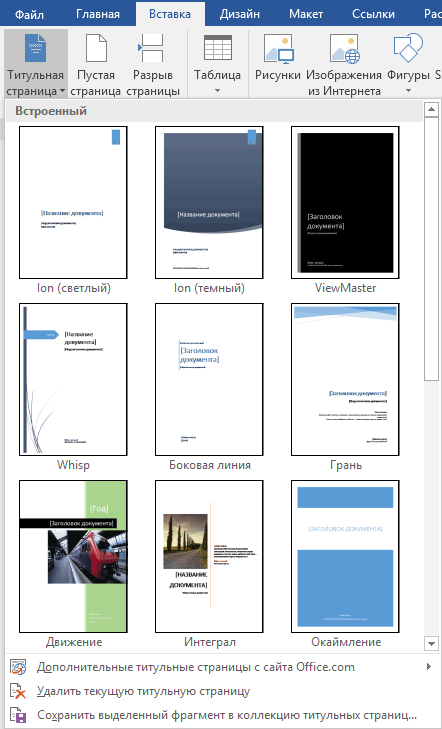
ಒಮ್ಮೆ ನೀವು ನಿಮ್ಮ ಆಯ್ಕೆಯನ್ನು ಮಾಡಿದ ನಂತರ, ವರ್ಡ್ 2016 ಡಾಕ್ಯುಮೆಂಟ್ನ ಪ್ರಾರಂಭದಲ್ಲಿ ಶೀರ್ಷಿಕೆ ಪುಟವನ್ನು ಸೇರಿಸುತ್ತದೆ. ನಿಮ್ಮ ಸ್ವಂತ ಆವೃತ್ತಿಯೊಂದಿಗೆ ನೀವು ಮಾದರಿ ಪಠ್ಯವನ್ನು ಮಾತ್ರ ಬದಲಾಯಿಸಬೇಕಾಗುತ್ತದೆ. ಕ್ಷೇತ್ರವನ್ನು ತುಂಬಲು, ನೀವು ಮೌಸ್ನೊಂದಿಗೆ ಅದರ ಮೇಲೆ ಕ್ಲಿಕ್ ಮಾಡಬೇಕಾಗುತ್ತದೆ. ವರ್ಡ್ ಕ್ಷೇತ್ರದ ವಿಷಯಗಳನ್ನು ಹೈಲೈಟ್ ಮಾಡುತ್ತದೆ ಮತ್ತು ನೀವು ಬಯಸಿದ ಮಾಹಿತಿಯನ್ನು ಅದರ ಸ್ಥಳದಲ್ಲಿ ನಮೂದಿಸಬಹುದು. ಕ್ಷೇತ್ರವನ್ನು ಅಳಿಸಲು, ಅದನ್ನು ಆಯ್ಕೆ ಮಾಡಿ ಮತ್ತು ಕೀಲಿಯನ್ನು ಒತ್ತಿರಿ ಅಳಿಸಿ.
ಪ್ರಮುಖ:
ನಿಮ್ಮ ಡಾಕ್ಯುಮೆಂಟ್ಗೆ ನೀವು ಇನ್ನೊಂದು ಕವರ್ ಪೇಜ್ ಅನ್ನು ಸೇರಿಸಿದರೆ, ನೀವು ಮೊದಲು ಸೇರಿಸಿದ ಒಂದನ್ನು ಅದು ಬದಲಾಯಿಸುತ್ತದೆ.
ಶೀರ್ಷಿಕೆ ಪುಟಗಳು ಸಾಮಾನ್ಯವಾಗಿ ಡಾಕ್ಯುಮೆಂಟ್ಗೆ ಟಿಪ್ಪಣಿಯನ್ನು ಇರಿಸಲು ಟಿಪ್ಪಣಿ ಕ್ಷೇತ್ರವನ್ನು ಒಳಗೊಂಡಿರುತ್ತವೆ.
ಡಾಕ್ಯುಮೆಂಟ್ನಿಂದ ಕವರ್ ಪುಟವನ್ನು ತೆಗೆದುಹಾಕಲು, ಕವರ್ ಪೇಜ್ ಡ್ರಾಪ್-ಡೌನ್ ಮೆನುವಿನಿಂದ ಪ್ರಸ್ತುತ ಕವರ್ ಪುಟವನ್ನು ಅಳಿಸಿ ಆಯ್ಕೆಮಾಡಿ.
ವರ್ಡ್ 2016 ರಲ್ಲಿ, ಆಯ್ಕೆಮಾಡಿದ ಪುಟಕ್ಕಾಗಿ ನಿಮ್ಮ ಸ್ವಂತ ಟೆಂಪ್ಲೇಟ್ ಅನ್ನು ನೀವು ರಚಿಸಬಹುದು ಮತ್ತು ಅದನ್ನು ಉಳಿಸಬಹುದು ಇದರಿಂದ ಅದು ಕವರ್ ಪೇಜ್ ಡ್ರಾಪ್-ಡೌನ್ ಪಟ್ಟಿಯಲ್ಲಿ ಕಾಣಿಸಿಕೊಳ್ಳುತ್ತದೆ. ಇದನ್ನು ಮಾಡಲು, ನಿಮ್ಮ ಟೆಂಪ್ಲೇಟ್ ಅನ್ನು ಮೊದಲಿನಿಂದ ಅಥವಾ ಅಸ್ತಿತ್ವದಲ್ಲಿರುವ ಒಂದನ್ನು ಆಧರಿಸಿ ಮತ್ತು ಮೆನುವಿನಲ್ಲಿ ರಚಿಸಿ ಮುಖಪುಟಮೆನು ಐಟಂ ಆಯ್ಕೆಮಾಡಿ ಕವರ್ ಪುಟ ಸಂಗ್ರಹಣೆಗೆ ಆಯ್ಕೆಯನ್ನು ಉಳಿಸಿ. ಪರದೆಯ ಮೇಲೆ ಸಂವಾದ ಪೆಟ್ಟಿಗೆ ಕಾಣಿಸುತ್ತದೆ.
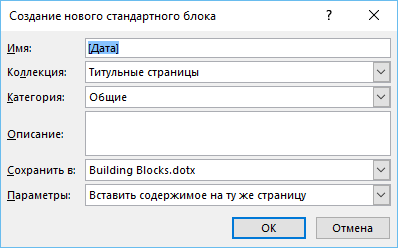
ನೀವು ವಿವರಣೆಯನ್ನು ಸೇರಿಸಬಹುದು ಮತ್ತು ಕ್ಲಿಕ್ ಮಾಡಬಹುದು ಸರಿ.
ಬರೆಯುವಾಗ ಒಂದು ದೊಡ್ಡ ಸಂಖ್ಯೆಪಠ್ಯವನ್ನು ಸೇರಿಸಬೇಕಾಗಬಹುದು ಹೆಚ್ಚುವರಿ ಮಾಹಿತಿಪ್ರಸ್ತುತ ಡಾಕ್ಯುಮೆಂಟ್ನ ಮಧ್ಯದಲ್ಲಿ. ಅಥವಾ ನೋಂದಣಿಯಲ್ಲಿ - ಶೀರ್ಷಿಕೆ ಪುಟವನ್ನು ಸೇರಿಸಿ. ಈ ಕ್ರಿಯೆಗಳನ್ನು ಕೈಗೊಳ್ಳಲು, ಹೊಸ ಶೀಟ್ ಕಾರ್ಯವನ್ನು ಸೇರಿಸಿ.
ನಿಮಗೆ ಅಗತ್ಯವಿರುತ್ತದೆ
- - ವರ್ಡ್ ಪ್ರೋಗ್ರಾಂ (ಮೈಕ್ರೋಸಾಫ್ಟ್ ಆಫೀಸ್ ಪ್ಯಾಕೇಜ್);
- - ಮೂಲ ದಾಖಲೆ.
ಸೂಚನಾ
ಅಗತ್ಯವಿರುವ ಪಠ್ಯವನ್ನು ಟೈಪ್ ಮಾಡಿ.
28 ಜುಲೈ 2015
ಯಾವುದಾದರು ಪಠ್ಯ ದಾಖಲೆಕವರ್ನೊಂದಿಗೆ ಪ್ರಾರಂಭವಾಗುತ್ತದೆ. MS ಆಫೀಸ್ ಪ್ಯಾಕೇಜ್ನಿಂದ MS Word ಸಂಪಾದಕವು ಇದಕ್ಕಾಗಿ ಸಂಪೂರ್ಣ ಸಿದ್ಧವಾದ "ಶೀರ್ಷಿಕೆಗಳನ್ನು" ನೀಡುತ್ತದೆ, ಇದರಲ್ಲಿ ನೀವು ಅಗತ್ಯವಿರುವ ಕ್ಷೇತ್ರಗಳನ್ನು ಮಾತ್ರ ಭರ್ತಿ ಮಾಡಬೇಕಾಗುತ್ತದೆ. ಆದಾಗ್ಯೂ, ನೀವು ನಿಮ್ಮ ಸ್ವಂತ ಕವರ್ ಪುಟವನ್ನು ರಚಿಸಲು ಬಯಸಿದರೆ ಮತ್ತು ಅದನ್ನು ಪ್ರಮಾಣಿತವಾದವುಗಳ ಪಟ್ಟಿಗೆ ಸೇರಿಸುವ ಮೂಲಕ ಅದನ್ನು ಯಾವಾಗಲೂ ಬಳಕೆಗೆ ಸಿದ್ಧಗೊಳಿಸಿದರೆ ಏನು ಮಾಡಬೇಕು? ನಾವು ಇಂದು ಈ ಬಗ್ಗೆ ಮಾತನಾಡುತ್ತೇವೆ.
ಇನ್ಸರ್ಟ್ ಪ್ಯಾನೆಲ್ನಲ್ಲಿ, ಪುಟಗಳ ಗುಂಪಿನಲ್ಲಿ, ಕವರ್ ಪೇಜ್ ಲಿಂಕ್ ಅನ್ನು ಕ್ಲಿಕ್ ಮಾಡಿ. ಕ್ಲಿಕ್ ಮಾಡುವ ಮೂಲಕ, ರೆಡಿಮೇಡ್, ಮೊದಲೇ ಸ್ಥಾಪಿಸಲಾದ ಕವರ್ ಶೀಟ್ ಟೆಂಪ್ಲೆಟ್ಗಳಿಗಾಗಿ ಸೂಚಿಸಲಾದ ಆಯ್ಕೆಗಳೊಂದಿಗೆ ವಿಂಡೋ ತೆರೆಯುತ್ತದೆ. ನೀವು ಇಷ್ಟಪಡುವದನ್ನು ಆರಿಸಿ ಮತ್ತು ಎಡ ಮೌಸ್ ಗುಂಡಿಯೊಂದಿಗೆ ಅದರ ಮೇಲೆ ಕ್ಲಿಕ್ ಮಾಡಿ.
Word ನಲ್ಲಿ ಶೀರ್ಷಿಕೆ ಪುಟವನ್ನು ಸೇರಿಸಿ
ಹಾಳೆಯ ಮೇಲೆ ಬಲ ಕ್ಲಿಕ್ ಮಾಡುವುದರಿಂದ ಹೆಚ್ಚುವರಿ ಮೆನು ತೆರೆಯುತ್ತದೆ. ಶೀರ್ಷಿಕೆ ಪುಟವು ತಾರ್ಕಿಕವಾಗಿ ಡಾಕ್ಯುಮೆಂಟ್ನ ಮೊದಲ ಪುಟವಾಗಿದ್ದರೂ, ಎಂಎಸ್ ವರ್ಡ್ ಅದನ್ನು ಎಲ್ಲಿಯಾದರೂ ಸೇರಿಸಲು ನಿಮಗೆ ಅನುಮತಿಸುತ್ತದೆ, ಉದಾಹರಣೆಗೆ, ದೊಡ್ಡ ಡಾಕ್ಯುಮೆಂಟ್ ಅನ್ನು ಅಧ್ಯಾಯಗಳು ಮತ್ತು ವಿಭಾಗಗಳಾಗಿ ಒಡೆಯಲು ನಿಮಗೆ ಅನುಮತಿಸುತ್ತದೆ, ಪ್ರತಿಯೊಂದೂ ತನ್ನದೇ ಆದ ಕವರ್ ಅನ್ನು ಹೊಂದಿದೆ.
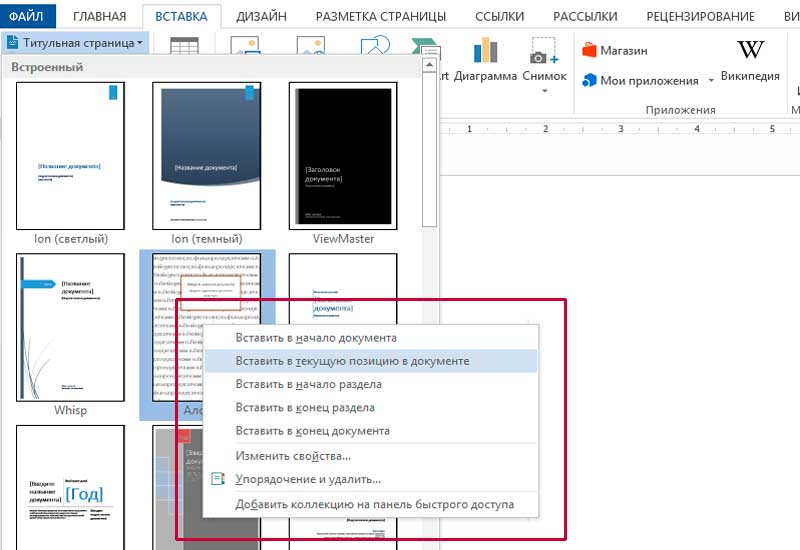
Word ನಲ್ಲಿ ನಿಮ್ಮ ಸ್ವಂತ ಕವರ್ ಪೇಜ್ ಅನ್ನು ಹೇಗೆ ರಚಿಸುವುದು?
ಪ್ರಸ್ತಾವಿತ ಪ್ರಮಾಣಿತ ಆಯ್ಕೆಗಳಲ್ಲಿ ಯಾವುದೂ ನಿಮಗೆ ಸರಿಹೊಂದುವುದಿಲ್ಲವಾದರೆ, ನೀವು ನಿಮ್ಮದೇ ಆದದನ್ನು ರಚಿಸಬಹುದು. ಇದು ಕಷ್ಟವೇನಲ್ಲ - ಪ್ರಾರಂಭಿಸಲು, ಖಾಲಿಯನ್ನು ರಚಿಸಿ ಪದ ದಾಖಲೆ(Ctrl+N) ಮತ್ತು ಅದರ ಹಿನ್ನೆಲೆ ಬಣ್ಣ ಅಥವಾ ಮಾದರಿಯನ್ನು ನಿರ್ಧರಿಸಿ. ನೀವು ಹಿನ್ನೆಲೆಯನ್ನು ಬಿಳಿಯಾಗಿ ಬಿಡಲು ನಿರ್ಧರಿಸಿದರೆ, ಮುಂದುವರಿಯಿರಿ, ನೀವು ಸ್ವಲ್ಪ ಬಣ್ಣವನ್ನು ಸೇರಿಸಲು ನಿರ್ಧರಿಸಿದರೆ, ನಂತರ ಸ್ವಯಂ ಆಕಾರಗಳನ್ನು ಸೇರಿಸಿ ಮತ್ತು ಅವುಗಳನ್ನು ಬಣ್ಣದಿಂದ ತುಂಬಿಸಿ. ಈ ಉದಾಹರಣೆಯಲ್ಲಿ, ನಾನು ಎಲೆಯ ಸಂಪೂರ್ಣ ಮೇಲ್ಮೈಯನ್ನು ಘನ ಗಾಢ ನೀಲಿ ಬಣ್ಣದಿಂದ ತುಂಬಿದೆ.
ಶೀರ್ಷಿಕೆ ಪುಟವನ್ನು ಪಠ್ಯ ಬ್ಲಾಕ್ಗಳೊಂದಿಗೆ ಒದಗಿಸುವುದು ಒಳ್ಳೆಯದು - ಸಿದ್ಧಪಡಿಸಿದ ಚೌಕಟ್ಟನ್ನು ಹೊಂದಲು ನೀವು ಸೇರಿಸಿದ ನಂತರ ಭರ್ತಿ ಮಾಡಬೇಕಾಗಿದೆ. "ತ್ವರಿತ ಬ್ಲಾಕ್ಗಳ" ಸಹಾಯದಿಂದ ನೀವು ಇದನ್ನು ಮಾಡಬಹುದು, ಇದನ್ನು "ಪಠ್ಯ" ಗುಂಪಿನಲ್ಲಿರುವ "ಇನ್ಸರ್ಟ್" ಪ್ಯಾನೆಲ್ನಲ್ಲಿ ಕಾಣಬಹುದು. ಇಲ್ಲಿ, ಡ್ರಾಪ್-ಡೌನ್ ಪಟ್ಟಿಯಲ್ಲಿ, ನೀವು ಯಾವುದೇ ಸಂದರ್ಭಕ್ಕಾಗಿ ಸಿದ್ದವಾಗಿರುವ ಅಂಶಗಳನ್ನು ಕಾಣಬಹುದು - ನೀವು ಅವುಗಳನ್ನು ಡಾಕ್ಯುಮೆಂಟ್ಗೆ ಸೇರಿಸಬೇಕು ಮತ್ತು ನಿಮ್ಮ ಹೃದಯದ ಬಯಕೆಯಂತೆ ಅವುಗಳನ್ನು ಇರಿಸಬೇಕಾಗುತ್ತದೆ. ಎಲಿಮೆಂಟ್ಸ್ ದಿನಾಂಕ, ವಿಷಯ, ಟಿಪ್ಪಣಿ, ನಾನು ನಂಬುತ್ತೇನೆ - ಅಗತ್ಯ ಕನಿಷ್ಠ.
ಈ ಪಾಠದಲ್ಲಿ, ವರ್ಡ್ನಲ್ಲಿ ಶೀರ್ಷಿಕೆ ಪುಟವನ್ನು ಹೇಗೆ ಮಾಡುವುದು ಮತ್ತು ವರ್ಡ್ನಲ್ಲಿ ಶೀರ್ಷಿಕೆ ಪುಟವನ್ನು ಹೇಗೆ ತೆಗೆದುಹಾಕುವುದು ಎಂದು ನಾವು ಕಲಿಯುತ್ತೇವೆ.
ಪದದಲ್ಲಿ ಶೀರ್ಷಿಕೆ ಪುಟವನ್ನು ಹೇಗೆ ಮಾಡುವುದು
ಡಾಕ್ಯುಮೆಂಟ್ನ ಕವರ್ ಪಠ್ಯವನ್ನು ಹಸ್ತಚಾಲಿತವಾಗಿ ಟೈಪ್ ಮಾಡುವ ಬದಲು, ಡಾಕ್ಯುಮೆಂಟ್ ಅನ್ನು ಓದಿದಾಗ ಓದುಗರು ಮೊದಲು ನೋಡುವಂತಹ ಕವರ್ ಪುಟವನ್ನು ನೀವು ರಚಿಸಬಹುದು.
Word ನಲ್ಲಿ ಶೀರ್ಷಿಕೆ ಪುಟವನ್ನು ಮಾಡಲು, ಹಂತಗಳ ಸರಣಿಯನ್ನು ಅನುಸರಿಸಿ.
- "ಸೇರಿಸು" ಟ್ಯಾಬ್ಗೆ ಹೋಗಿ.
- ಪುಟಗಳ ವಿಭಾಗದಲ್ಲಿ ಕವರ್ ಪುಟ ಬಟನ್ ಕ್ಲಿಕ್ ಮಾಡಿ.ಮೈಕ್ರೋಸಾಫ್ಟ್ ವರ್ಡ್ ಕವರ್ ಪೇಜ್ ಥಂಬ್ನೇಲ್ ಪ್ಯಾಲೆಟ್ ಅನ್ನು ಪ್ರದರ್ಶಿಸುತ್ತದೆ.
- ನೀವು ಇಷ್ಟಪಡುವ ವೀಕ್ಷಣೆಯ ಶೀರ್ಷಿಕೆ ಪುಟದ ಮೇಲೆ ಕ್ಲಿಕ್ ಮಾಡಿ.ಮೈಕ್ರೋಸಾಫ್ಟ್ ವರ್ಡ್ ನಿರ್ದಿಷ್ಟಪಡಿಸಿದ ಕವರ್ ಪುಟವನ್ನು ಡಾಕ್ಯುಮೆಂಟ್ನ ಪ್ರಾರಂಭಕ್ಕೆ ಸೇರಿಸುತ್ತದೆ.
ನೆನಪಿಡಿ! ಒಂದು ಡಾಕ್ಯುಮೆಂಟ್ ಒಂದೇ ಸಮಯದಲ್ಲಿ ಬಹು ಶೀರ್ಷಿಕೆ ಪುಟಗಳನ್ನು ಒಳಗೊಂಡಿರಬಾರದು. ನೀವು ಬೇರೆ ಕವರ್ ಪೇಜ್ ಅನ್ನು ಆಯ್ಕೆ ಮಾಡಿದರೆ, ಮೈಕ್ರೋಸಾಫ್ಟ್ ವರ್ಡ್ ಪ್ರಸ್ತುತ ಕವರ್ ಪೇಜ್ ಅನ್ನು ಅದರೊಂದಿಗೆ ಬದಲಾಯಿಸುತ್ತದೆ.
Word ನಲ್ಲಿ ಶೀರ್ಷಿಕೆ ಪುಟವನ್ನು ಹೇಗೆ ತೆಗೆದುಹಾಕುವುದು
ಇನ್ನು ಮುಂದೆ ಅಗತ್ಯವಿಲ್ಲದಿದ್ದಲ್ಲಿ ನೀವು ಯಾವಾಗಲೂ ವರ್ಡ್ನಲ್ಲಿ ಶೀರ್ಷಿಕೆ ಪುಟವನ್ನು ತೆಗೆದುಹಾಕಬಹುದು. ಇದನ್ನು ಮಾಡಲು, ಕೆಳಗಿನ ಸೂಚನೆಗಳನ್ನು ಅನುಸರಿಸಿ.
- "ಸೇರಿಸು" ಟ್ಯಾಬ್ ಮೇಲೆ ಕ್ಲಿಕ್ ಮಾಡಿ.
- "ಪುಟಗಳು" ವಿಭಾಗದಲ್ಲಿ "ಕವರ್ ಪೇಜ್" ಬಟನ್ ಬಳಸಿ.ಪರದೆಯ ಮೇಲೆ ಡ್ರಾಪ್-ಡೌನ್ ಮೆನು ಕಾಣಿಸುತ್ತದೆ.
- ಪ್ರಸ್ತುತ ಕವರ್ ಪುಟವನ್ನು ಅಳಿಸಿ ಆಯ್ಕೆಮಾಡಿ.ಮೈಕ್ರೋಸಾಫ್ಟ್ ವರ್ಡ್ ಡಾಕ್ಯುಮೆಂಟ್ನಿಂದ ಶೀರ್ಷಿಕೆ ಪುಟವನ್ನು ವಿಧೇಯತೆಯಿಂದ ತೆಗೆದುಹಾಕುತ್ತದೆ.
ವರ್ಡ್ನಲ್ಲಿ ಶೀರ್ಷಿಕೆ ಪುಟವನ್ನು ಹೇಗೆ ಮಾಡಬೇಕೆಂದು ಈಗ ನಿಮಗೆ ತಿಳಿದಿದೆ.
ನಿಮ್ಮ ಪ್ರಯತ್ನಗಳಲ್ಲಿ ನಾವು ನಿಮಗೆ ಶುಭ ಹಾರೈಸುತ್ತೇವೆ !!!
